Hướng dẫn kiểm tra trạng thái mở cổng
24/02/2025
Nội dung bài viết
Hôm nay, tripi.vn sẽ chia sẻ với bạn cách xác định liệu một cổng (port) cụ thể trên máy tính hoặc mạng đã được mở hay chưa.
Quy trình thực hiện
Kiểm tra cổng từ bên ngoài
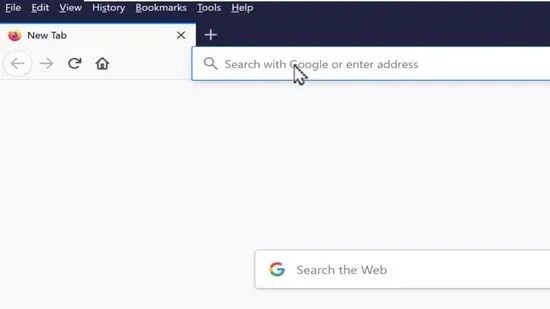
Truy cập http://www.canyouseeme.org thông qua trình duyệt web. Trang web này phù hợp nếu cổng thuộc máy tính hoặc mạng có kết nối Internet. Địa chỉ IP của bạn sẽ tự động được phát hiện và hiển thị trong mục "Your IP".
- Ngoài ra, bạn có thể tìm kiếm các công cụ kiểm tra cổng mở khác bằng cách sử dụng từ khóa "open port check tool" trên công cụ tìm kiếm yêu thích của mình.
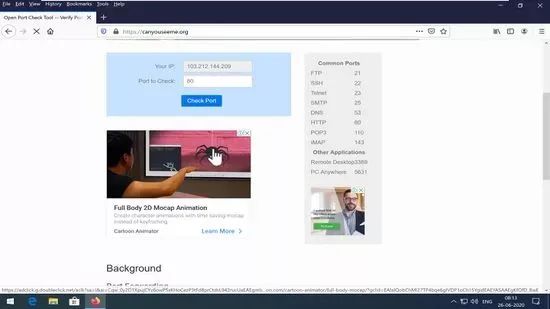
Nhập số cổng. Điền số cổng bạn muốn kiểm tra (ví dụ: 22 cho giao thức SSH) vào ô "Port to Check" (Cổng cần kiểm tra).
Nhấp vào Check Port (Kiểm tra cổng). Nếu cổng mở và khả dụng, thông báo xác nhận sẽ xuất hiện. Ngược lại, bạn sẽ nhận được thông báo lỗi "Error: I could not see your service on (địa chỉ IP của bạn) on port (số cổng)".
Kiểm tra xem ứng dụng có được phép vượt qua tường lửa Windows không
Mở công cụ tìm kiếm Windows và nhập firewall. Nếu thanh tìm kiếm không hiển thị, hãy nhấp vào biểu tượng kính lúp hoặc hình tròn bên phải trình đơn Start.
- Phương pháp này hữu ích khi bạn muốn kiểm tra xem ứng dụng đã cài đặt có được phép vượt qua tường lửa Windows không.
- Tường lửa Windows được kích hoạt mặc định. Nếu bạn sử dụng phần mềm tường lửa khác, hãy dùng nó để kiểm tra quyền truy cập của ứng dụng.
Nhấp vào Windows Defender Firewall. Cửa sổ cài đặt Firewall and Network Protection sẽ hiển thị.
Nhấp vào Allow an app through firewall (Cho phép ứng dụng qua tường lửa). Liên kết này nằm gần cuối cửa sổ. Một danh sách các ứng dụng được phép qua tường lửa sẽ hiển thị.
- Nếu ứng dụng chỉ hoạt động trên mạng "riêng tư" (như mạng gia đình), dấu tích sẽ xuất hiện trong cột "Private".
- Nếu ứng dụng hoạt động trên mạng công cộng, dấu tích sẽ xuất hiện trong cột "Public".
Cho phép ứng dụng hoặc cổng không có trong danh sách qua tường lửa. Nếu ứng dụng cần thiết không có trong danh sách "Allowed apps and features" (Ứng dụng và tính năng được phép), hãy nhấp vào nút Change Settings (Thay đổi cài đặt) ở góc trên bên phải, sau đó thực hiện các bước sau:
- Nhấp vào Allow another app (Cho phép ứng dụng khác) ở cuối.
- Nhấp vào Browse (Duyệt), chọn ứng dụng và nhấp Open (Mở).
- Nhấp vào Network Types (Loại mạng), chọn mạng riêng tư và nhấp OK.
- Nhấp Add (Thêm) để thêm ứng dụng và chọn OK.
Kiểm tra xem ứng dụng có được phép qua tường lửa Mac không
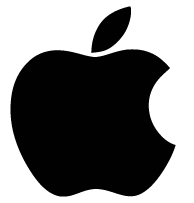 System Preferences (Tùy chọn hệ thống)
System Preferences (Tùy chọn hệ thống)Nhấp vào Security & Privacy (Bảo mật và riêng tư). Tùy chọn này có biểu tượng ngôi nhà và nằm ở hàng đầu tiên.
Nhấp vào thẻ Firewall (Tường lửa) ở phía trên giữa cửa sổ.
- Nếu thông báo "Firewall:On" xuất hiện, tường lửa đang hoạt động.
- Nếu tường lửa tắt và bạn muốn bật, hãy nhấp vào biểu tượng ổ khóa ở góc trái dưới, nhập mật khẩu quản trị viên và chọn Turn On Firewall (Bật tường lửa).
Nhấp vào Firewall Options (Tùy chọn tường lửa). Cài đặt sẽ hiển thị danh sách ứng dụng và dịch vụ được phép hoặc chặn kết nối.
- Nếu ứng dụng hiển thị chấm xanh và "Allow incoming connections" (Cho phép kết nối đến), cổng đang mở.
- Nếu hiển thị chấm đỏ và "Block incoming connections" (Chặn kết nối đến), cổng đang đóng.
- Bạn có thể thay đổi trạng thái bằng cách nhấp vào biểu tượng mũi tên đôi và chọn hành động phù hợp.
Kiểm tra xem cổng router cục bộ có mở không (Windows)
Bật Telnet trên Windows. Telnet giúp kiểm tra cổng cụ thể trên router hoặc cổng truy cập. Cách bật Telnet:
- Nhập windows features vào thanh tìm kiếm. Nếu không thấy, nhấp vào biểu tượng kính lúp bên phải trình đơn Start.
- Nhấp vào Turn Windows features on or off (Bật/tắt tính năng Windows).
- Tích chọn Telnet Client và nhấp OK.
- Nhấp Close (Đóng) khi hoàn tất cài đặt.
Mở dòng lệnh bằng cách:
- Nhập cmd vào thanh tìm kiếm Windows.
- Nhấp vào Command prompt trong kết quả tìm kiếm.
Nhập lệnh ipconfig tại cửa sổ Command Prompt và nhấn ↵ Enter. Một loạt thông tin chi tiết về mạng sẽ được hiển thị ngay lập tức.
Lưu lại địa chỉ IP của bộ định tuyến. Địa chỉ này xuất hiện bên cạnh dòng "Default Gateway" (Cổng mặc định) trong kết quả trả về từ lệnh ipconfig, chính là địa chỉ nội bộ của router.
Nhập lệnh telnet tại Command Prompt và nhấn ↵ Enter. Cửa sổ Microsoft Telnet sẽ ngay lập tức mở ra, sẵn sàng cho các thao tác tiếp theo.
Nhập lệnh open (địa chỉ IP bộ định tuyến) (số cổng). Ví dụ, để kiểm tra cổng 25 trên router có địa chỉ IP 10.0.0.1, bạn cần nhập open 10.0.0.1 25.
Nhấn ↵ Enter. Telnet sẽ bắt đầu thử kết nối đến cổng.
- Nếu thông báo "Please press Enter" hoặc "Press any key to continue" xuất hiện, cổng đang mở.
- Nếu thông báo "Could not open connection" hiện ra, cổng đang đóng.
Kiểm tra trạng thái mở của router cục bộ trên hệ điều hành Mac
Khởi động cửa sổ Terminal. Để bắt đầu, hãy mở Spotlight bằng cách nhấn vào biểu tượng kính lúp ở góc phải trên cùng màn hình, nhập terminal và chọn Terminal từ kết quả tìm kiếm.
- Phương pháp này giúp bạn kiểm tra xem một cổng cụ thể có đang mở trên router hoặc điểm truy cập mạng hay không.
Nhập lệnh netstat –nr &# 124; grep default vào Terminal và nhấn ⏎ Return. Địa chỉ IP của bộ định tuyến sẽ xuất hiện bên cạnh dòng "default" trong kết quả hiển thị.
Nhập lệnh nc –vz (địa chỉ IP bộ định tuyến) (cổng). Ví dụ, nếu địa chỉ IP là 10.0.0.1 và bạn muốn kiểm tra cổng 25, hãy nhập netcat 10.0.0.1 25.
Nhấn ⏎ Return. Kết quả sẽ hiển thị như sau:
- Nếu cổng mở, bạn sẽ nhận được thông báo kết nối thành công.
- Nếu cổng đóng, thông báo sẽ cho biết kết nối bị từ chối hoặc quá thời gian chờ.
Du lịch
Ẩm thực
Khám phá
Đi Phượt
Vẻ đẹp Việt Nam
Chuyến đi
Có thể bạn quan tâm

Top 3 cửa hàng cháo dinh dưỡng uy tín tại Hải Phòng

8 Kiệt Tác Anime Đỉnh Cao Của Shinkai Makoto - Bậc Thầy Kể Chuyện Bằng Hình Ảnh

Top 11 hình ảnh về người lao động đẹp nhất

Top 8 viên sủi Vitamin C hiệu quả nhất hiện nay

7 bài phân tích xuất sắc nhất về nhân vật Dế Mèn trong tác phẩm 'Bài học đường đời đầu tiên' của nhà văn Tô Hoài


